亲爱的电脑使用者们,你们有没有发现,有时候电脑上的软件图标旁边会多出一个神秘的小盾牌呢?这可不是什么装饰品哦,它可是有着大作用的呢!今天,就让我来给你揭秘这个神秘的小盾牌,让你对它有个更深入的了解。

这个小盾牌,其实是Windows系统为了保护你的电脑安全而设置的。它代表着这个软件需要管理员权限才能运行。简单来说,就是它想在你电脑上“搞点大动作”,得先得到你的允许。
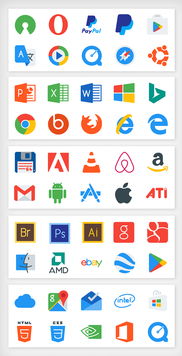
1. 保护你的电脑:这个小盾牌就像一个安全卫士,它能够防止恶意软件或病毒对你的电脑造成伤害。
2. 权限管理:有些软件需要修改系统文件或者进行一些敏感操作,这时候就需要管理员权限。小盾牌就是提醒你,这个软件需要你的允许才能运行。
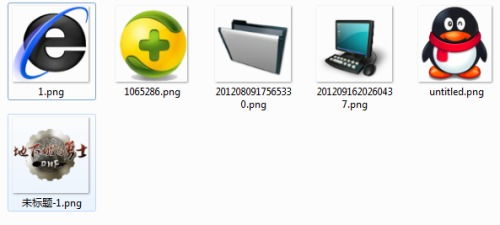
1. 更改用户账户控制设置:打开控制面板,找到“用户账户”,然后点击“更改用户账户控制设置”。将滑块拖到最下方,点击“确定”即可。
2. 使用Dism工具:下载Dism工具,运行它,然后在左侧找到“系统优化”,在右侧找到“explorer”,然后开启“隐藏可执行文件小盾牌”。
3. 更改组策略:按下Win键 R,输入“gpedit.msc”,然后按照路径“计算机配置->windows设置->安全设置->本地策略->安全选项”找到“用户账户控制:用于内置管理员本地账户的管理员批准模式”,将其设置为“已禁用”。
1. 安全性:去掉小盾牌后,你的电脑可能会面临更大的安全风险。所以,如果你不经常遇到需要管理员权限的软件,建议不要去掉小盾牌。
2. 兼容性:有些软件可能需要管理员权限才能正常运行,去掉小盾牌后,这些软件可能会出现兼容性问题。
1. 区分软件:有时候,你可能会忘记某个软件是否需要管理员权限,这时候,小盾牌就能帮助你快速识别。
2. 个性化设置:你还可以通过更改小盾牌的样式,来让你的电脑更加个性化。
这个小盾牌虽然看起来不起眼,但它可是保护你电脑安全的重要工具。了解它,才能更好地使用它。希望这篇文章能帮助你解开这个小盾牌的秘密,让你的电脑使用更加顺畅!